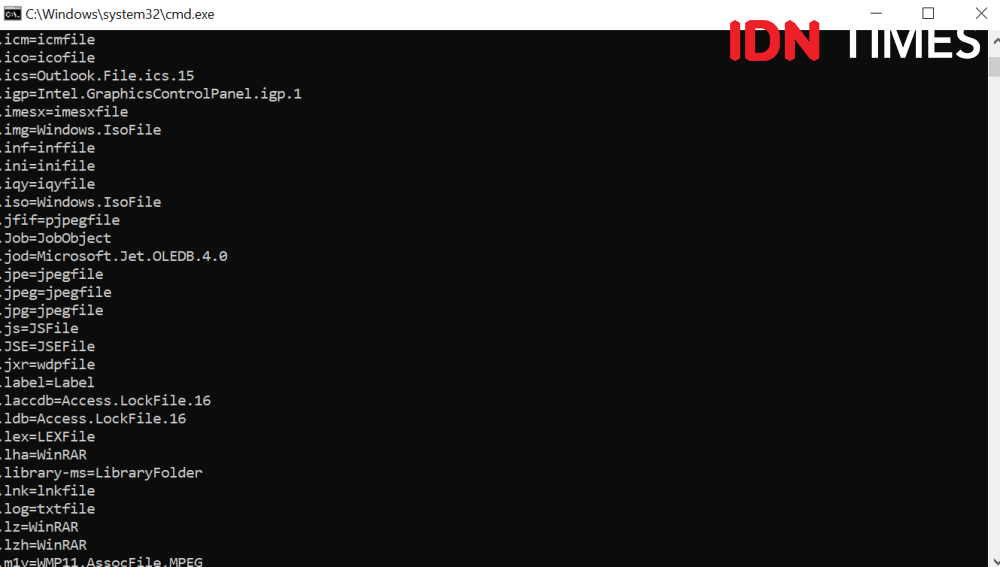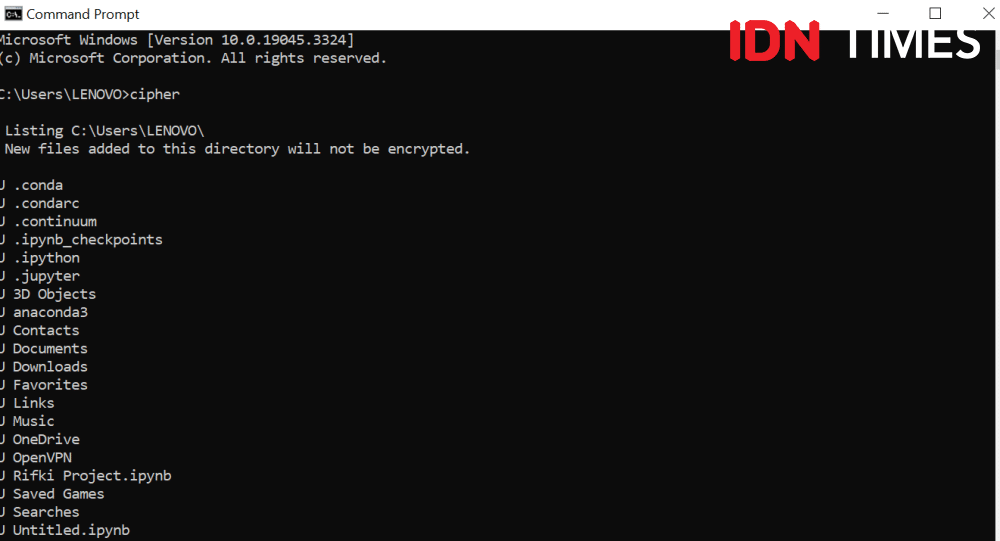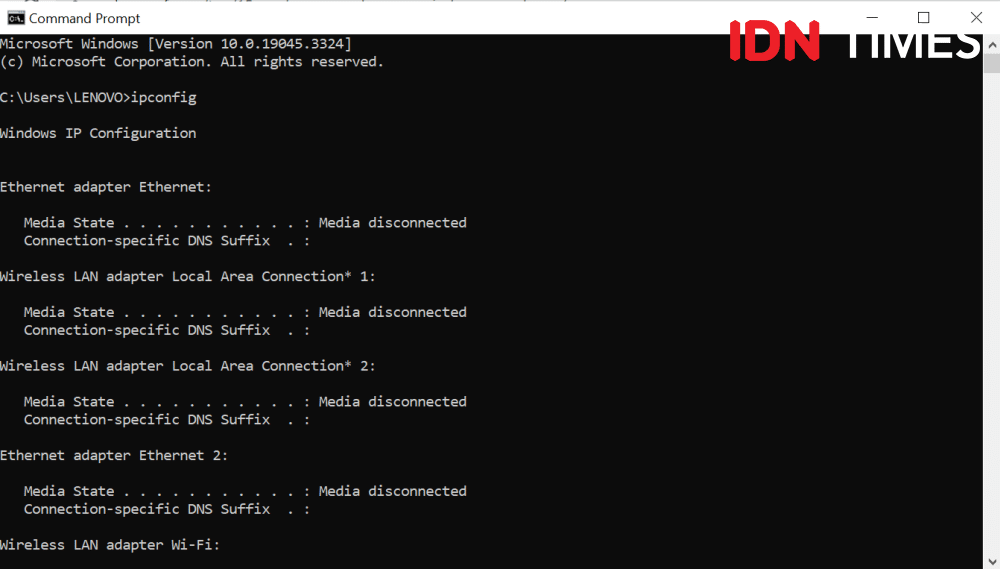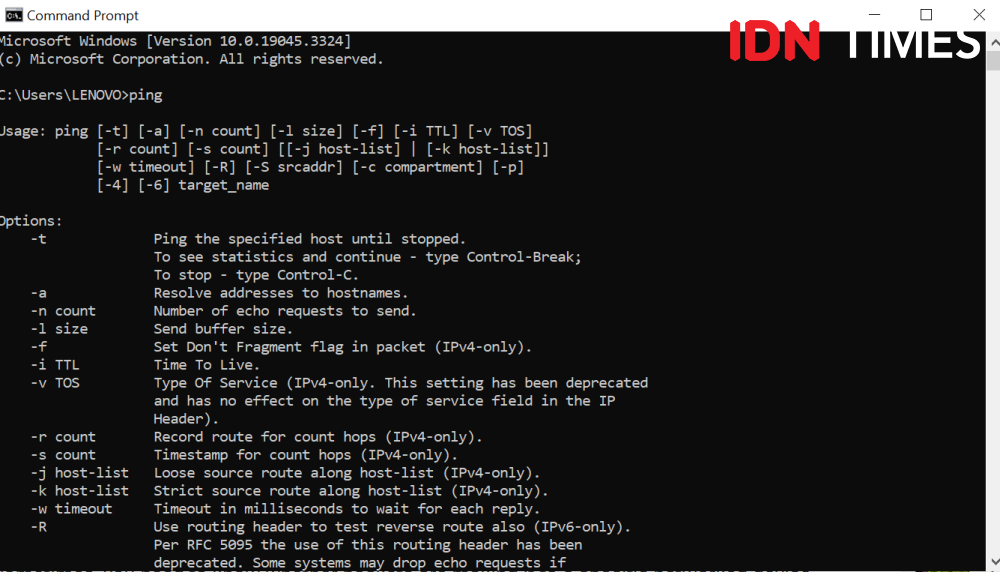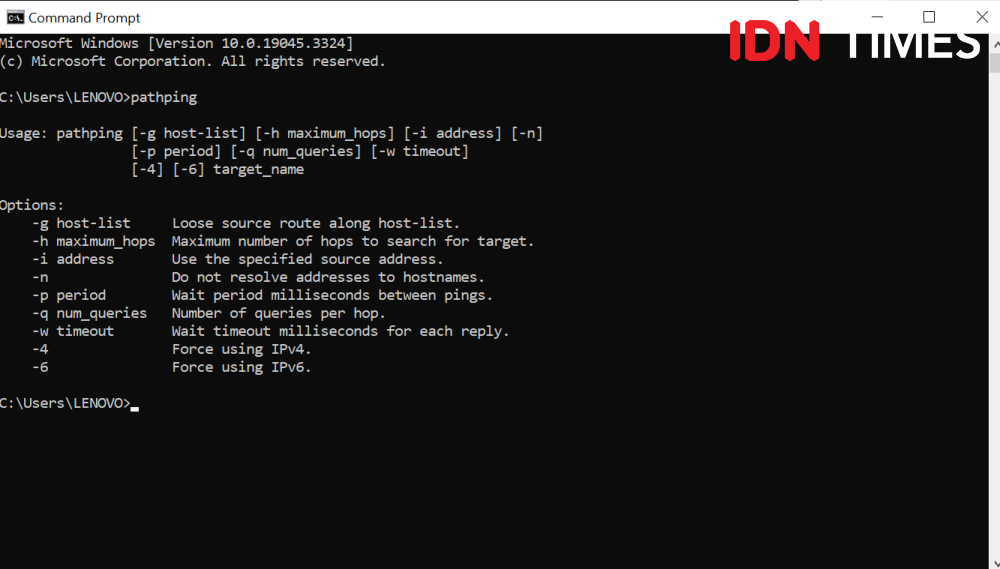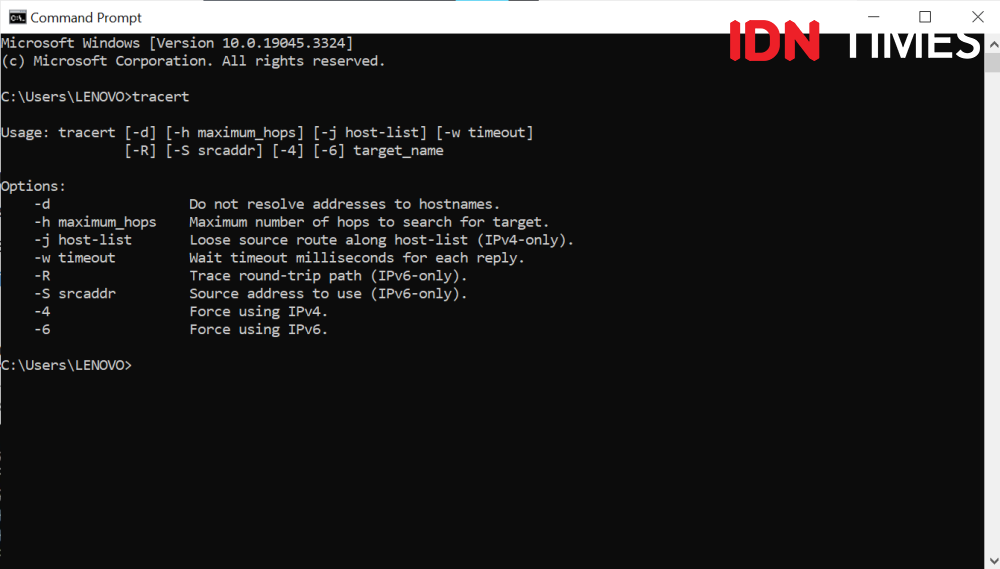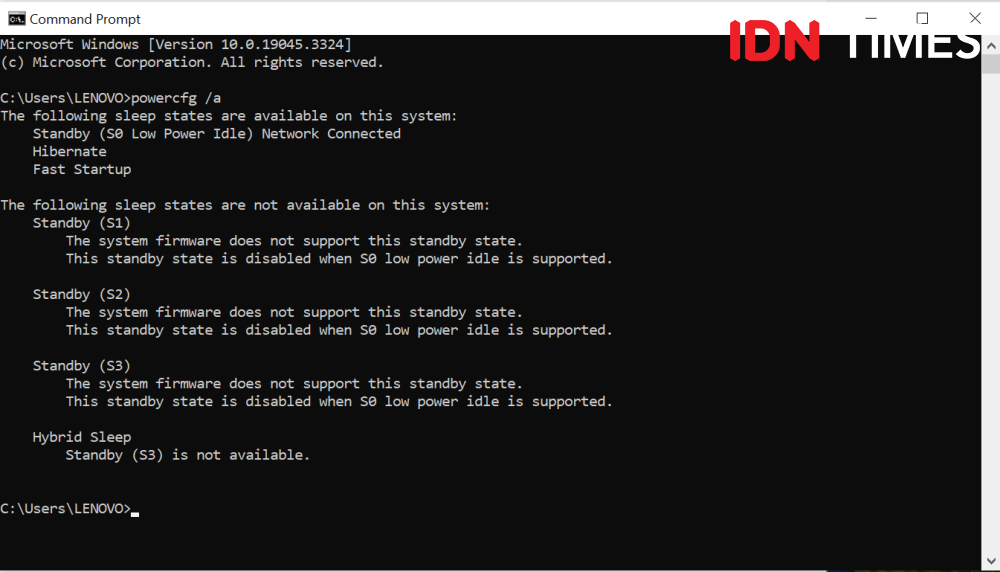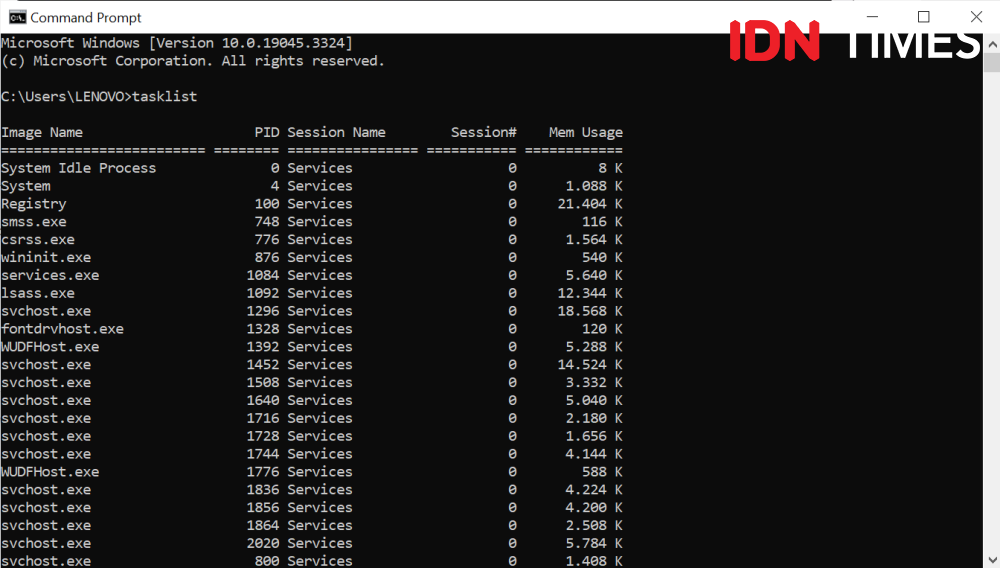12 Perintah Windows Command Prompt (CMD) yang Harus Kamu Tahu
 ilustrasi Command Prompt di Windows (unsplash.com/Markus Spiske)
ilustrasi Command Prompt di Windows (unsplash.com/Markus Spiske)
Follow IDN Times untuk mendapatkan informasi terkini. Klik untuk follow WhatsApp Channel & Google News
Command promt (CMD) atau antarmuka baris perintah mulai menghilang dari antarmuka Windows. Ini karena CMD dianggap sebagai alat kuno dan sebagian besar tidak diperlukan di era input berbasis teks. Namun, fitur ini masih memiliki banyak kegunaan dan Windows bahkan menambahkan fitur baru untuk command prompt.
Fitur CMD bisa digunakan untuk mengecek jaringan, cek status Windows, dan mengatur file di perangkat kamu.
Untuk membuka command prompt di Windows 10 dan Windows 11, ikuti langkah-langkah berikut:
- Tekan Windows + R untuk membuka jendela perintah Run.
- Ketik "cmd" ke dalam kotak.
- Tekan Enter atau klik OK.
Dilansir laman Make Use Of, berikut 9 command prompt Windows yang harus kamu tau.
1. Assoc
Sebagian besar file di Windows berkaitan dengan program khusus yang ditugaskan untuk membuka file secara default. Terkadang, mengingat asosiasi ini bisa membingungkan. kamu bisa mengingat ini dengan memasukkan perintah assoc untuk menampilkan daftar lengkap ekstensi nama file dan asosiasi program.
Kamu juga bisa memperluas perintah untuk mengubah asosiasi file. Misalnya, assoc .txt= akan mengubah asosiasi file untuk file teks menjadi program apa pun yang kamu masukkan setelah tanda sama dengan.
Perintah assoc itu sendiri akan mengungkapkan nama ekstensi dan nama program, yang akan membantu kamu menggunakan perintah ini dengan benar.
Di Windows 10, kamu dapat melihat antarmuka yang lebih ramah pengguna yang juga memungkinkan kamu mengubah asosiasi jenis file di tempat. Buka Setting> Aplikasi> Default apps > Choose default app by file type.
2. Cipher
Menghapus file pada hard drive mekanis tidak benar-benar menghapusnya. Sebaliknya, itu menandai file sebagai tidak bisa lagi diakses dan ruang yang mereka gunakan sebagai gratis. File tetap dapat dipulihkan hingga sistem menimpanya dengan data baru, yang dapat memakan waktu lama.
Namun, perintah cipher memungkinkan kamu menghapus direktori pada volume berformat NTFS dengan menulis data acak ke dalamnya. Contohnya untuk menghapus drive C, kamu bisa menggunakan perintah cipher /w:d.
Ini akan menghapus ruang kosong di drive. Perintah ini tidak menimpa data yang tidak terhapus, jadi kamu tidak akan menghapus file yang diperlukan dengan menjalankan perintah ini.
3. File Compare
Kamu bisa menggunakan perintah ini untuk mengidentifikasi perbedaan teks antara dua file. Ini sangat berguna bagi penulis dan pemrogram yang mencoba menemukan perubahan kecil antara dua versi file.
Cukup ketik fc kemudian path direktori dan nama file dari dua file yang ingin kamu bandingkan.
Kamu juga bisa memperluas perintah dengan beberapa cara. Mengetik /b hanya membandingkan output biner, /c mengabaikan kasus teks dalam perbandingan, dan /l hanya membandingkan teks ASCII.
Jadi, misalnya, Anda dapat menggunakan yang berikut ini:
fc /l "C:\Program Files (x86)\example1.doc" "C:\Program Files (x86)\example2.doc"
Perintah di atas membandingkan teks ASCII dalam dua dokumen Word.
4. Ipconfig
Perintah ini menyampaikan alamat IP yang saat ini digunakan komputer kamu. Namun, jika kamu berada di belakang perute (seperti kebanyakan komputer saat ini), kamu malah akan menerima alamat jaringan lokal perute.
Ipconfig berguna karena ekstensinya. Ipconfig /release diikuti dengan ipconfig /renew bisa memaksa PC Windows kamu untuk meminta alamat IP baru, yang berguna jika komputer kamu mengklaim tidak tersedia.
Kamu juga dapat menggunakan ipconfig /flushdns untuk refresh alamat DNS. Perintah-perintah ini bagus jika troubleshooter jaringan Windows tidak bisa digunakan.
5. Netstat
Memasukkan perintah netstat -an akan memberi kamu daftar port yang sedang terbuka dan alamat IP terkait. Perintah ini juga akan memberi tahu kamu status port tersebut; mendengarkan, didirikan, atau tertutup.
Ini adalah perintah yang bagus ketika kamu mencoba memecahkan masalah perangkat yang terhubung ke PC atau ketika kamu takut Trojan menginfeksi sistem. Perintah ini bisa kamu gunakan untuk menemukan koneksi jahat.
Editor’s picks
6. Ping
Terkadang, kamu perlu mengetahui apakah paket-paket (pesan jaringan) sampai ke perangkat jaringan tertentu. Di situlah ping berguna.
Mengetik ping diikuti dengan alamat IP atau domain web akan mengirimkan serangkaian paket uji ke alamat yang ditentukan. Jika mereka tiba dan dikembalikan, kamu bisa tahu bahwa perangkat tersebut mampu berkomunikasi dengan PC.
Jika gagal, kamu akan tahu bahwa ada sesuatu yang menghalangi komunikasi antara perangkat dan komputer. Ini dapat membantu memutuskan apakah akar masalahnya adalah konfigurasi yang tidak tepat atau kegagalan perangkat keras jaringan.
Baca Juga: Cara Mengecek RAM Laptop di Windows 10, Gampang Banget!
7. PathPing
Ini adalah versi ping yang lebih canggih yang berguna jika ada beberapa perute antara PC dan perangkat yang kamu uji. Hampir sama seperti ping, kamu menggunakan perintah ini dengan mengetikkan pathping diikuti dengan alamat IP.
Bedanya, pathping juga menyampaikan beberapa informasi tentang rute yang diambil oleh paket uji.
8. Tracert
Perintah tracert mirip dengan pathping. Kamu bisa menggunakan ini dengan mengetik tracert diikuti dengan alamat IP atau domain yang ingin kamu lacak. Kamu akan menerima informasi tentang setiap langkah dalam rute antara PC Anda dan target.
Tidak seperti pathping, tracert juga melacak berapa banyak waktu (dalam milidetik) yang dibutuhkan setiap lompatan antar server atau perangkat.
9. Powercfg
Powercfg adalah perintah yang sangat ampuh untuk mengelola dan melacak bagaimana komputer menggunakan energi. Kamu bisa menggunakan perintah powercfg hibernate on dan powercfg hibernate off untuk mengelola hibernasi.
Kamu juga dapat menggunakan perintah powercfg /a untuk melihat status hemat daya yang saat ini tersedia di PC.
Perintah lain yang bermanfaat adalah powercfg /devicequery s1_supported. Ini akan menampilkan daftar perangkat di komputer kamu yang mendukung standby terhubung. Saat diaktifkan, kamu dapat menggunakan perangkat ini untuk membuat komputer keluar dari mode siaga, bahkan dari jarak jauh.
10. Shutdown
Windows 8 memperkenalkan perintah shutdown yang bisa mematikan komputer kamu. Ini tentunya tidak terlalu berguna karena kamu bisa melakukan shutdown dengan mudah.
Namun, perintah yang akan membantu kamu adalah shutdown /r /o. Ini akan me-restart PC dan meluncurkan menu Advanced Start Options. Di sini kamu bisa mengakses Safe Mode dan utilitas pemulihan Windows. Ini berguna jika kamu ingin me-restart komputer memecahkan masalah.
11. System File Checker
System File Checker adalah alat pemindaian dan perbaikan otomatis yang berfokus pada file sistem Windows.
Kamu harus menjalankan command prompt dengan hak administrator dan memasukkan perintah sfc /scannow.
Jika SFC menemukan file yang rusak atau hilang, ini akan secara otomatis menggantinya menggunakan salinan cache yang disimpan oleh Windows untuk tujuan ini saja. Perintah dapat memerlukan waktu setengah jam untuk dijalankan di notebook lama.
12. Tasklist
Kamu bisa menggunakan perintah tasklist untuk memberikan daftar semua tugas yang berjalan di PC kamu saat ini. Meskipun kamu bisa menggunakan Task Manager, perintah ini terkadang menemukan tugas tersembunyi dari tampilan di utilitas tersebut.
Terdapat pula beberapa modifier yang bisa kamu gunakan. Contohnya, Tasklist -svc akan menunjukkan layanan yang terkait dengan setiap tugas, tasklist -v untuk mendapatkan detail lebih lanjut tentang setiap tugas, dan tasklist -m akan menemukan file DLL yang terkait dengan tugas aktif.
Itu lah 12 command prompt atau CMD yang harus kamu tahu untuk perangkat Windows. Perintah-perintah tersebut bisa kamu gunakan untuk menavigasi atau memecahkan masalah di perangkat kamu.
Baca Juga: 7 Cara Screenshot di Windows 10 dan 11 yang Mudah